Windows XP - Microsoft корпорациясының ең танымал операциялық жүйелерінің бірі, және ол өзінің жасын көрсете бастаса да, көптеген адамдар оны тек қана қолданады. Сізде қайтадан жұмыс істегіңіз келетін ескі компьютер бар ма, әлде жаңа құрылғыға XP орнатқыңыз келе ме, бұл аз ғана уақытты алады.
Ескерту: Майкрософт енді Windows XP жүйесін қолдамайды, яғни ол бұдан былай қауіпсіздіктің маңызды түзетулерін алмайды. Windows 7, Windows 8 немесе Windows 10 сияқты Windows -тың жаңа нұсқасына жаңартуды қарастыру ұсынылады
Қадамдар
3 бөліктің 1 бөлігі: Орнату

Қадам 1. Компьютеріңізде Windows XP жұмыс істейтініне көз жеткізіңіз
Windows XP жүйесін іске қосу үшін сіздің компьютер ең төменгі жүйелік талаптарды қанағаттандыруы немесе одан асуы қажет. Жүйе туралы ақпаратты компьютер өндірушісінің нұсқаулығын тексеру арқылы немесе компьютердің бар Windows амалдық жүйесінде DirectX Diagnostic іске қосу арқылы табуға болады.
- DirectX диагностикасын бастау үшін Іске қосу диалогын ашыңыз (WinKey+R пернелер тіркесімін бір уақытта басыңыз), dxdiag деп теріп, ОК түймесін басыңыз.
-
32 биттік жүйеге қойылатын минималды талаптар
- 300 МГц Intel немесе AMD процессоры
- ЖЖҚ 128 мегабайт (МБ)
- Қол жетімді дискідегі бос орынның 1,5 гигабайт (ГБ)
- Super VGA (800x600) немесе одан жоғары дисплей адаптері
- CD немесе DVD-ROM
- Пернетақта мен тінтуір немесе басқа меңзегіш құрылғылар
- Интернет пен желіге қосылу үшін желілік интерфейс адаптері қажет
- Дыбыс картасы мен динамиктер немесе құлаққаптар

Қадам 1. Windows XP өнім кілтін табыңыз
Ол сіздің бағдарламалық жасақтама пакетіндегі стикерге басылған немесе компьютердің өзінде орналасқан. Бұл 5 таңбалар тобы (әрқайсысы 5 ұзын), сызықшалармен бөлінген, нәтижесінде барлығы 25 таңба болады. Windows жүйесін орнатуды аяқтау үшін сізге өнім кілті қажет.

Қадам 2. Компьютерді CD/DVD дискісінен жүктелетін етіп орнатыңыз
Ықшам дискіні салмас бұрын, компьютерді қатты дискіден емес, ықшам дискіден жүктелетін етіп орнату қажет. Бұл Windows XP орнату файлдарын компьютер жүктелместен бұрын орнатылған операциялық жүйеге жүктеуге мүмкіндік береді. BIOS жүйесіндегі BOOT мәзірінен жүктеу ретін өзгертуге болады.
- Компьютердің BIOS -ға кіру үшін, әдетте, компьютер басталғанда немесе «орнату» енгізуге болатыны туралы хабарлаған кезде F9 немесе DEL пернесін басасыз. Қосымша ақпарат алу үшін жасыл «BIOS» сілтемесін басыңыз.
- BOOT мәзірінде сіздің CD/DVD-ROM дискіңіз бірінші жүктеу құрылғысы ретінде орнатылатындай етіп реттеңіз.
- Егер сіз Windows XP жүйесін USB дискісінен орнатсаңыз, USB дискінің бірінші жүктеу құрылғысы ретінде орнатылғанына көз жеткізіңіз. Опция ретінде пайда болу үшін сізге USB дискісін салу қажет болуы мүмкін.
3 бөліктің 2 бөлігі: Орнату

Қадам 1. Орнатқышты жүктеңіз
Жүктеу тәртібі орнатылғаннан кейін, Windows XP ықшам дискіні дискіге салыңыз және BIOS -дан сақтаңыз және шығыңыз. Сіздің компьютеріңіз қайта жүктеледі және сізге хабарлама келеді:
Ықшам дискіден жүктеу үшін кез келген пернені басыңыз
. Орнату бағдарламасын бастау үшін пернетақтадағы кез келген пернені басыңыз.
Орнату бірнеше минутқа созылуы мүмкін орнатуды бастау үшін қажетті файлдарды жүктейді. Жүктеу аяқталғаннан кейін сіз сәлемдесу экранына өтесіз

Қадам 2. Орнатуды бастау үшін ENTER түймесін басыңыз
Жүктеу аяқталғаннан кейін сіз сәлемдесу экранына өтесіз. Сізге бірнеше нұсқалар беріледі, бірақ егер сіз Windows XP орнатып немесе қайта орнатсаңыз, орнату конфигурациясын бастау үшін ENTER пернесін басу қажет болады.

Қадам 3. Лицензиялық келісімді оқыңыз
Бұл құжат Windows -пен не істей алатындығыңызды және тұтынушы ретіндегі құқықтарыңызды көрсетеді. Оқып болғаннан кейін шарттарға келісетініңізді білдіретін F8 пернесін басыңыз.

Қадам 4. Орнатқыңыз келетін бөлімді таңдаңыз
Сіз орнатылған қатты дискілерде қол жетімді бөлімдердің тізімін көресіз. Егер сіз Windows XP -ді жаңа қатты дискіге орнатсаңыз, онда «Бөлінбеген кеңістік» деп белгіленген бір ғана жазуды көресіз. Егер сіздің компьютерде Windows немесе Linux -тың алдыңғы нұсқасы орнатылған болса, сізде бірнеше бөлімдер болуы мүмкін.
- Windows XP орнату сіз таңдаған бөлімдегі барлық деректерді жояды. Бос немесе жоғалтып алмайтын деректер бар бөлімді таңдаңыз.
- Бөлімдерді «D» пернесімен жоюға болады. Бұл оларды «Бөлінбеген кеңістікке» қайтарады. Бөлімдегі кез келген деректер жойылған кезде жоғалады.

5 -қадам. Жаңа бөлім жасаңыз
Бөлінбеген орынды таңдап, «С» түймесін басыңыз. Бұл жаңа экранды ашады, онда сіз бос орыннан бөлімнің өлшемін орната аласыз. Жаңа бөлімнің өлшемін мегабайтпен (MB) енгізіңіз, содан кейін ENTER пернесін басыңыз.
- Әдепкі бойынша, бөлім бос орынның максималды мөлшеріне орнатылады. Егер сіз бірнеше бөлімдер жасауды жоспарламасаңыз, әдетте оны әдепкі бойынша қалдыра аласыз.
- Windows XP үшін орнату файлдары үшін кемінде 1,5 гигабайт (1536 Мбайт) қажет, бірақ сізге бағдарламалар, құжаттар, жүктеулер және басқа файлдар қажет болады. 5 гигабайт (5120 МБ) - бұл Windows XP үшін жақсы бастапқы мөлшер, егер сіз көптеген бағдарламаларды орнатуды жоспарласаңыз.
- Бір дискіде бірнеше бөлімдер жасауға болады. Бұл бағдарламаларды фильмдер мен музыкадан бөлуге немесе басқа операциялық жүйені орнатуға мүмкіндік береді. Windows XP тек бір дискретті бөлімге орнатылады.

Қадам 6. Жаңа бөлімді таңдаңыз
Орнату бөлімін жасағаннан кейін сіз бөлімді таңдау экранына ораласыз. Әдетте «C: Partition 1 [Raw]» деп белгіленген жаңа бөлімді таңдаңыз және ENTER түймесін басыңыз.

Қадам 7. «Бөлімді NTFS файлдық жүйесі арқылы пішімдеу» тармағын таңдап, ENTER пернесін басыңыз
NTFS - бұл FAT -қа қарағанда бір бөлімде дискілік кеңістіктің үлкен көлемін қолдайтын және файлдық жүйе деңгейіндегі қауіпсіздік мүмкіндіктерін қосатын қолайлы әдіс. NTFS сонымен қатар жүйелік деңгейдегі қысуды қамтиды. Енді FAT -ты таңдаған дұрыс жағдайлар болмайды.
- Егер сіздің бөліміңіздің көлемі 32 ГБ -тан үлкен болса, сізге FAT таңдау мүмкіндігі берілмейді.
- Жылдам пішімдеуді болдырмау ұсынылады, себебі бұл қатты дискіні қателерді немесе нашар секторларды тексеретін маңызды процесті өткізіп жібереді. Бұл сканерлеу толық форматты орындау кезінде көп уақытты алады. Егер дискіде физикалық деңгейде қателер болса, оларды кейінірек емес, дәл қазір ұстаған дұрыс.

Қадам 8. Пішім аяқталғанша күтіңіз
Енді жүйе бөлімді пішімдейді. Бұл процестің ұзақтығы жетектің жылдамдығы мен көлеміне байланысты. Жалпы, бөлім неғұрлым үлкен болса, процесс ұзаққа созылады.

Қадам 9. Орнату файлдарының көшірілуін күтіңіз
Енді Windows орнату дискісінен файлдарды көшіруді бастайды және процесс аяқталғаннан кейін компьютерді қайта жүктеуді ұсынады. Қайта жүктеу сұралған кезде ENTER түймесін басыңыз, әйтпесе ол 15 секундтан кейін автоматты түрде орындалады.

Қадам 10. Компьютердің қалыпты жүктелуіне рұқсат етіңіз
Сіз ықшам дискіден жүктеу үшін пернені басуды сұрайтын хабарды көресіз. Оны елемеңіз және компьютерге қатты дискіден жүктеуді жалғастыруға рұқсат етіңіз. Орнату бағдарламасы жүктелген кезде сіз Windows логотипін көресіз.

Қадам 11. Орнатуды жалғастыруды күтіңіз
Windows логотипі жойылғаннан кейін сіз экранның сол жағында қалған қадамдар тізімін және оң жақта терезелерді пайдалану бойынша кеңестерді көресіз. Орнатуға қалған уақыт қалған қадамдар тізімінің астында көрсетіледі.
Бұл процесс кезінде экранның жыпылықтауы, қосылуы немесе өшуі немесе өлшемінің өзгеруі қалыпты жағдай

Қадам 12. Тіл мен аймақ параметрлерін таңдаңыз
Орнату процесінде аймақтық параметрлерді таңдауды сұрайтын диалогтық терезе пайда болады. Өз аймағыңыз үшін сәйкес келетін параметрлерді таңдаңыз. Аяқтағаннан кейін Келесі түймесін басыңыз.
Қаласаңыз, толық атыңызды енгізіңіз. Бұл Windows -тың «иесі» ретінде орнатылады және Құжаттарды құру сияқты белгілі бір нәрселерге қосылады

Қадам 13. Өнім кілтін енгізіңіз
Сіз жарамды өнім кілтінсіз орнату процесін аяқтай алмайсыз. Жалғастыру үшін «Келесі» түймесін басыңыз.
Windows -тың кейбір нұсқалары орнату аяқталғанша өнім кілтін сұрамайды

Қадам 14. Компьютер атауын орнатыңыз
Бұл желідегі компьютерді көрсететін атау болады. Windows әдепкі атауды қояды, бірақ қаласаңыз, оны өзгертуге болады. Әкімші тіркелгісіне құпия сөз орнатуға болады. Бұл міндетті емес, бірақ жалпыға ортақ компьютерлер үшін ұсынылады.

15 -қадам. Уақыт белдеуін таңдаңыз
Күн/уақыт дұрыс екеніне көз жеткізіңіз. Жалғастыру үшін «Келесі» түймесін басыңыз.

Қадам 16. Желі параметрлерін таңдаңыз
Windows XP -ді үйге немесе дербес компьютерге орнататын барлық дерлік пайдаланушылар желі параметрлерін орнату үшін «Әдеттегі параметрлерді» қалдыра алады. Егер сіз Windows XP -ді корпоративтік немесе академиялық ортада орнатсаңыз, жүйелік әкімшімен хабарласыңыз, бірақ әдеттегі параметрлер жұмыс істейді.
- Келесі терезеде барлық пайдаланушылар дерлік «Жоқ, бұл компьютер желіде жоқ немесе доменсіз желіде» таңдай алады. Егер сіз корпоративтік жағдайда болсаңыз, жүйелік әкімшіден қайсысын таңдау керектігін сұраңыз.
- Әдетте жұмыс тобының атауын әдепкі күйге қалдыруға болады.

Қадам 17. Орнатудың аяқталуын күтіңіз
Бұл бірнеше минутты алады және орнату аяқталғаннан кейін компьютер қайта жүктеледі. Компьютер қайта жүктелгеннен кейін сізді Windows XP жұмыс үстеліне апарады. Осы сәтте орнату аяқталды, бірақ Windows толықтай қолданылмай тұрып қалуға болады.
3 бөлімнің 3 бөлігі: Аяқтау

Қадам 1. Дисплей параметрлерін орнатыңыз
Windows жүктелгеннен кейін сізге Windows сіздің дисплейіңізді автоматты түрде конфигурациялайтынын айтады. Конфигурацияны бастау үшін OK түймесін басыңыз. Сіздің экраныңыз бірнеше рет жыпылықтайды, содан кейін сіз пайда болатын қорапты оқи аласыз ба деп сұрайды.

Қадам 2. Қосылым параметрлерін орнатыңыз
Егер сіздің компьютеріңіз Интернетке қосылған болса, қосылым түрін таңдаңыз. Жалғастыру үшін Келесі түймесін басыңыз.

Қадам 3. Windows көшірмесін іске қосыңыз
Егер Интернетке қосылған болсаңыз, «Қазір белсендіру» таңдаңыз. Windows белсендіру серверіне қосылады және Windows көшірмесін автоматты түрде растайды. Егер сіз өнім кілтін әлі енгізбеген болсаңыз, оны қазір енгізуіңіз қажет.

Қадам 4. Пайдаланушыларды құру
Іске қосу процесі аяқталғаннан кейін компьютерге пайдаланушыларды таңдауға мүмкіндік беретін терезе пайда болады. Өз атыңызды және машинаны қолданатын басқа адамдардың атын енгізіңіз. Жалғастыру үшін Келесі түймесін басыңыз.

Қадам 5. Windows жүйесін пайдалануды бастаңыз
Енді сіз әдепкі Windows XP жұмыс үстелін қарайсыз. Құттықтаймын! Windows орнатылғаннан кейін сіз қазір бірнеше нәрсені жасауыңыз керек:
- Компьютердің аппараттық құралдарына қажет драйверлерді орнатыңыз.
- Егер сіз Интернетке қосылған болсаңыз, антивирустық бағдарламаны орнатыңыз.
- BIOS -ды ықшам дискіден қайта қатты дискіден жүктеуге орнатыңыз.
Бейне - бұл қызметті пайдалану арқылы кейбір ақпарат YouTube -пен бөлісілуі мүмкін
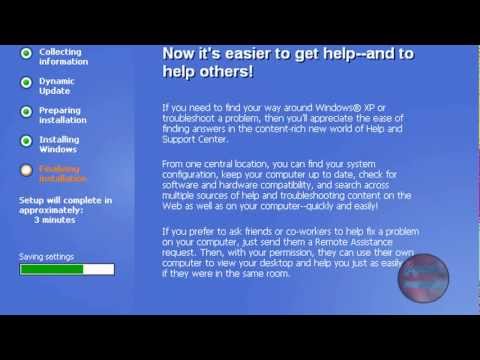
Кеңестер
- GUI орнату кезінде (14 -тен 19 -қадамға дейін) пәрмен жолын ашу үшін SHIFT+F10 пернелер тіркесімін және Windows 2000 орнатуда қолданылатын терезелерге ұқсас терезелерді ашу үшін SHIFT+F11 пернелерін басуға болады.
- BIOS -да жүктеудің басымдылығын орнатуды ұмытпаңыз. Ескі жүйелерде BIOS Floppy, HDD және THEN CD-ROM оқу үшін орнатылған. Ықшам дискіге және қатты дискіге дейін CD-ROM жүктеу үшін жүктелу басымдылығын орнату қажет.
- Орнату әдетте жүйенің жылдамдығына байланысты 15 -тен 40 минутқа дейін созылады. Жақын жерде болу жақсы, өйткені орнату кезінде ол Уақыт пен Желінің параметрлері сияқты сұрақтар қояды.
- Егер орнату кезінде қиындықтар туындаса, Windows Setup сізге қате туралы техникалық ақпарат береді, ол оның себебін анықтауға көмектеседі. Орнатудың жиі кездесетін ақаулықтары туралы көмек алу үшін Microsoft веб -сайтындағы ақауларды жою құралын тексеріңіз.
Ескертулер
- Windows XP жүйесін Service Pack 2 немесе одан төмен дискілерден орнататын кейбір пайдаланушылар заманауи компьютерлерге орнатудың бастапқы кезеңінде қайта жүктеудің тоқтамайтын циклдары немесе көгілдір экран қатесі (BSOD) ретінде сипатталады. Бұл кейбір дискілерде SATA қатты дискілері үшін драйвердің болмауына байланысты. Мұны түзету үшін пайдаланушы драйверлерді орнату ықшам дискісінің көшірмесіне аударуы немесе қажетті драйверлерді дискетке салып, оларды қолмен орнату тізіміне қосуы керек.
- Сіз Windows -ты бір бөлімге бірнеше рет орната аласыз, бірақ бұл болашақта жүйенің тұрақсыздығына әкелуі мүмкін. Қатты дискіні қауіпсіз бөлуге қауіпсіз бөлу үшін Partition Magic 8 сияқты бағдарламалық жасақтаманы жүктеңіз.
- Орнатылғаннан кейін 30 күн ішінде Windows жүйесін іске қосқаныңызға сенімді болыңыз, әйтпесе жүйе белсендіру аяқталғанша кіруге рұқсат бермейді.
- Windows жүйесін минималды талаптарға сәйкес келмейтін жүйеге орнатуға тырыспаңыз.







